دلایل آفلاین شدن پرینتر (Printer Offline) و راه حل های آن
گاهی وقتی میخواهید پرینت بگیرید، با پیغام Printer Offline مواجه میشوید. این مشکل میتواند برای کاربران خانگی یا اداری بسیار آزاردهنده باشد، خصوصاً زمانی که عجله دارید. خوشبختانه اکثر موارد آفلاین شدن پرینتر با چند مرحله ساده قابل حل است و نیازی به تکنسین یا سرویس ندارند.
دلایل رایج بروز این مشکل شامل موارد زیر است:
- مشکلات شبکه در پرینترهای Wi-Fi / Ethernet
- درایور پرینتر قدیمی یا خراب
- تنظیمات نادرست پرینتر در سیستم عامل
- مشکلات نرمافزاری مثل صف چاپ گیر کرده یا AirPrint غیرفعال
با رعایت روشهای زیر میتوانید مشکل را سریع برطرف کنید.

۱. بررسی اتصال کابل و برق
- مطمئن شوید پرینتر روشن است و چراغهای LED وضعیت طبیعی را نشان میدهند.
- کابل USB یا برق را از پشت پرینتر و کامپیوتر جدا کرده و دوباره وصل کنید.
- اگر از Wi-Fi استفاده میکنید، بررسی کنید پرینتر به شبکه متصل باشد و آدرس IP معتبر دریافت کرده باشد.
- در صورت امکان، کابل دیگری امتحان کنید تا مطمئن شوید کابل خراب نیست.
۲. بررسی وضعیت پرینتر در سیستم عامل
Windows
- به Control Panel → Devices and Printers بروید.
- روی پرینتر موردنظر راستکلیک و گزینه See what’s printing را انتخاب کنید.
- بررسی کنید که گزینه Use Printer Offline غیرفعال باشد.
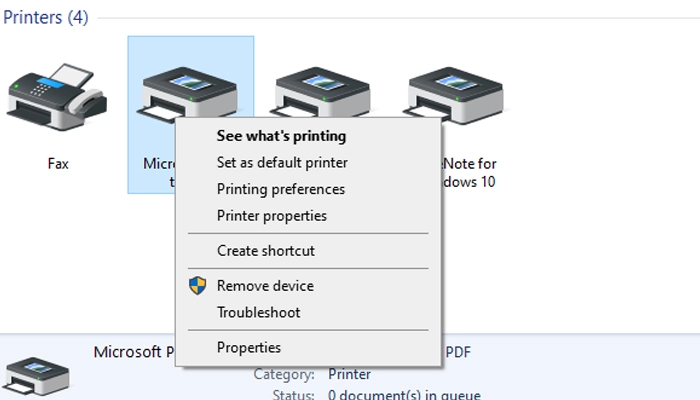
macOS
- به System Settings → Printers & Scanners بروید.
- پرینتر را انتخاب و از منوی Options & Supplies، وضعیت آن را بررسی کنید.
- مطمئن شوید پرینتر به عنوان Default Printer انتخاب شده است.
۳. پاک کردن صف چاپ و ریست کردن پرینتر
- صف چاپ را در Windows یا macOS باز کرده و تمامی Jobها را Cancel کنید.
- پرینتر را خاموش و روشن کنید و ۳۰ ثانیه صبر کنید تا دوباره آنلاین شود.
- در صورت استفاده از Wi-Fi، پرینتر و روتر را یکبار ریستارت کنید.
۴. بررسی و بهروزرسانی درایور
- به سایت رسمی سازنده پرینتر (HP, Canon, Epson, Brother) مراجعه کنید.
- آخرین درایور پرینتر مطابق سیستم عامل خود را دانلود و نصب کنید.
- در Windows، از Device Manager → Printers → Update Driver هم میتوانید استفاده کنید.

۵. تنظیم مجدد پورت و پروتکلهای شبکه
- در Windows، Printer Properties → Ports را بررسی کنید.
- مطمئن شوید پورت USB یا TCP/IP صحیح انتخاب شده است.
- برای پرینترهای شبکه، بررسی کنید که IP ثابت (Static IP) یا DHCP فعال باشد.
- گاهی تغییر پروتکل از WSD به Standard TCP/IP مشکل را حل میکند.
۶. ریست نرمافزار چاپ و تنظیمات AirPrint (برای Mac / iOS)
- در macOS، System Settings → Printers & Scanners → Reset Printing System را انتخاب کنید.
- دوباره پرینتر را اضافه کنید.
- در iPhone یا iPad، پرینتر را در بخش AirPrint دوباره انتخاب کنید و مطمئن شوید روی همان شبکه Wi-Fi قرار دارد.
۷. نکات پیشگیری از بروز مجدد مشکل
- همیشه پرینتر را خاموش و روشن کنید قبل از اینکه مشکل جدی شود.
- درایور و Firmware پرینتر را بهروز نگه دارید.
- از کابلها و اتصال Wi-Fi پایدار استفاده کنید.
- صف چاپ را مرتب بررسی کنید و Jobهای معلق را پاک کنید.
- برای شبکههای اداری، تنظیم IP ثابت برای پرینتر توصیه میشود.

۸. ترفندهای حرفهای برای کاربران خانگی و اداری
- کاربران خانگی: پرینتر را روی شبکه Wi-Fi با سیگنال قوی نگه دارید و از کابل USB کوتاه و با کیفیت استفاده کنید.
- اداریها: از Static IP و درایورهای شبکه اختصاصی استفاده کنید و همه پرینترها را در سرور چاپ مرکزی مدیریت کنید.
- همیشه ریست پرینتر و پاکسازی صف چاپ سریعترین روش برای رفع خطای آفلاین است.
۹. جدول خلاصه راهکارها و اولویتبندی سریعترین روشها
| اولویت | روش رفع خطا | نکته عملی |
|---|---|---|
| 1 | بررسی اتصال کابل و برق | مطمئن شوید پرینتر روشن و کابلها سالم هستند |
| 2 | خاموش و روشن کردن پرینتر | معمولاً مشکل نرمافزاری را حل میکند |
| 3 | پاک کردن صف چاپ | Jobهای معلق باعث حالت آفلاین میشوند |
| 4 | بررسی وضعیت سیستم عامل | گزینه Use Printer Offline را غیرفعال کنید |
| 5 | ریست نرمافزار چاپ / AirPrint | مخصوص کاربران Mac / iOS |
| 6 | بهروزرسانی درایور | آخرین نسخه درایور سازگار با سیستم عامل |
با رعایت این مراحل، اکثر مشکلات پرینتر آفلاین در خانه و اداره بدون نیاز به سرویس یا تکنسین حل میشود.
نکته پایانی:
اگر بعد از اجرای تمام روشها هنوز پرینتر آفلاین بود، بررسی سختافزاری یا تماس با پشتیبانی سازنده پیشنهاد میشود، اما در بیشتر موارد مشکل نرمافزاری و شبکهای است و با همین ترفندها قابل حل است.
بیشتر بخوانید:
- 7ترفند حرفهای برای پرینت گرفتن از فایلهای PDF بدون افت کیفیت
- رفع خطای No AirPrint Printers Found در مک و آیفون (راهنمای کامل)
- راهنمای کامل رفع خطای Filter Failed در پرینترهای مک



نظرات